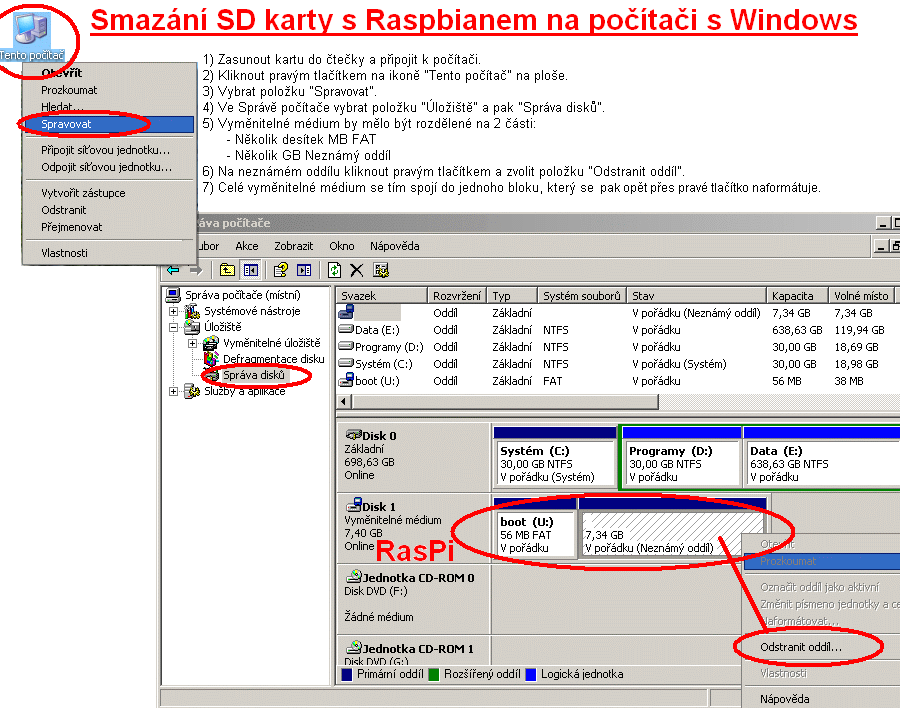|
Raspberry Pi 2) Základní instalace systému Po několika pokusech s různými verzemi Linuxu jsem se nakonec rozhodl používat
oficiální verzi "Raspbian - Wheezy" ke stažení
tady: http://www.raspberrypi.org/downloads Aktuální verze systému už je trochu vyšší (2013-12-20), ale postup je pořád stejný. Další program, který jsem k instalaci potřeboval byl "Win32
Disk Imager" (odkaz
tady), rozbalil jsem ho do nějaké složky 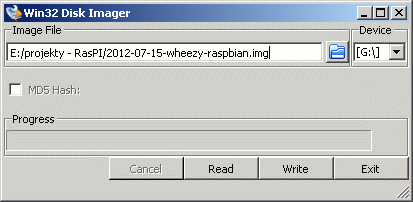 Po ukončení instalace stačí vyndat kartu ze čtečky a strčit jí do Raspíčka. Po zapnutí napájení na RasPi už systém naběhne sám.
Zjistil jsem zajímavou věc. Když vypaluji systém na MicroSDHC kartu, která je strčená ve čtečce přímo, tak vypálení trvá asi 2 minuty. Když ale použiju přechodku (adaptér) z karty Micro SDHC na SD, tak vypalování trvá asi půl hodiny. Záloha systému Program Disk Imager je možné použít i pro totální zálohu systému včetně kompletního nastavení a všech souborů. Postupuje se opačným způsobem, než při instalaci systému: - Karta se vyndá z Raspíčka a zasune do čtečky na PC
se systémem Windows. Po vytvoření zálohy bude mít soubor "zaloha-raspi.img"
takovou velikost, jaká je velikost paměťové karty (třeba 16GB), proto
je třeba ukládat zálohu na nějaký disk, který umožňuje vytvoření
takto velkých souborů (musí být zformátovaný systémem NTFS). Při pozdějším obnovení systému ze zálohy se
postupuje stejně, jako v úvodu tohoto článku, akorát místo staženého
souboru "2012-07-15-wheezy-raspbian.img" se použije soubor
"zaloha-raspi.img". Častý dotaz: "Karta má po instalaci Raspbianu jen pár megabajtů... Jak jí opravit?..." Když se karta z Raspíčka vsune do čtečky na počítači
s Windows (XP), je vidět, že její kapacita klesla jen na několik desítek
megabajtů - i přesto, že by ta karta měla mít kapacitu několik
gigabajtů. To je v pořádku. Pokud chcete kartu uvést do původního stavu (do původní velikosti), musíte to rozdělení na oddíly zrušit a znovu naformátovat . POZOR - Nenávratně tím
smažete veškerý obsah karty, takže nezapomeňte Ve Windowsech (XP / 2000) se to provádí takto:
|